Ce este un PPA?
O „Arhivă de pachete personale” sau un PPA este un depozit de aplicații care poate fi utilizat pentru a actualiza și instala pachete din surse neoficiale.
Diferența dintre PPA-uri și alte depozite
Pachete Deb (un fel de Ubuntu echivalent cu Windows) .instalatorii exe) pot fi deserviți prin orice depozit care respectă regulile și liniile directoare Debian pentru crearea și întreținerea depozitelor. De exemplu, serviciul de construire openSUSE oferă adesea depozite care pot fi utilizate pentru a instala și actualiza pachete în Ubuntu. Pe de altă parte, un PPA este găzduit pe serverele Canonical și este servit prin intermediul platformei sale Launchpad. Utilizatorii care găzduiesc PPA-uri pe Launchpad nu au nevoie de propriul server pentru a distribui pachete, în timp ce alte depozite au nevoie de un server pentru a face același lucru. În acest articol, termeni precum PPA și depozit vor fi folosiți în mod interschimbabil.
PPA / Formate de depozit
Mai jos sunt câteva exemple de modele PPA / depozit:
- deb http: // myserver / path / to / repo myrepo stabil
- deb-src http: // myserver / path / to / repo myrepo stabil
- http: // myserver / path / to / repo myrepo
- https: // pachete.medibuntu.org gratuit non-gratuit
- http: // extras.ubuntu.com / ubuntu
- ppa: utilizator / depozit
- ppa: user / distro / repository
- multivers
Preocupări de securitate cu PPA-urile
Chiar dacă nu am auzit de malware sau adware distribuite prin PPA până acum, există întotdeauna riscul ca aceste depozite terțe să conțină pachete dăunătoare. Ar trebui să aveți întotdeauna grijă când adăugați orice depozit aleatoriu, deoarece pachetele din aceste PPA-uri ar putea să nu fi fost verificate de dezvoltatorii Ubuntu. Adăugați un PPA numai dacă aveți încredere în sursa acestuia.
Efectuarea unei copii de rezervă a surselor depozitului
Ubuntu menține o listă de depozite în „/ etc / apt / sources.listă ”fișier. Înainte de a face orice misiune critică sau de a edita manual acest fișier text, ar trebui să faceți o copie de rezervă a surselor executând comanda de mai jos:
sudo cp / etc / apt / sources.list / etc / apt / sources.listă.de rezervăAdăugarea unui PPA folosind linia de comandă
Pentru a adăuga un PPA, rulați comenzile de mai jos în timp ce înlocuiți „ppa: nume” cu adresa PPA dorită:
$ sudo add-apt-repository ppa: nume$ sudo apt actualizare
De exemplu, comanda pentru adăugarea editorului de text Geany PPA ar fi:
$ sudo add-apt-repository ppa: geany-dev / ppaDacă nu sunt observate erori, rulați comanda de mai jos pentru a actualiza pachetele existente:
$ sudo apt upgradeDacă ați adăugat un PPA pentru a instala un pachet nou, rulați comanda de mai jos în timp ce înlocuiți „pachet-nume” cu numele pachetului dorit:
$ sudo apt instalează numele pachetuluiEliminarea unui PPA folosind linia de comandă
Pentru a elimina un PPA utilizând linia de comandă, trebuie să executați comanda de mai jos în următorul format:
$ sudo add-apt-repository --remove ppa: nameDe exemplu, editorul de text Geany PPA adăugat de aici poate fi eliminat executând comanda:
$ sudo add-apt-repository --remove ppa: geany-dev / ppaO altă metodă de eliminare a unui PPA este ștergerea manuală a unui fișier sursă PPA din sistem. Pentru a vedea toate fișierele PPA, rulați comanda de mai jos:
ls / etc / apt / sources.listă.dVeți vedea o listă de fișiere în terminal. Orice fișier care se termină cu „.extensia listă ”poate fi ștearsă pentru a elimina un PPA din sistem. Pentru aceasta, rulați comanda în următorul format:
$ sudo rm -i / etc / apt / sources.listă.d / ppa_filename.listăReîmprospătați depozitele de sistem declanșând manual o actualizare.
$ sudo apt actualizareDe exemplu, editorul de text Geany PPA adăugat de aici poate fi eliminat folosind comanda:
$ sudo rm -i / etc / apt / sources.listă.d / geany-dev-ubuntu-ppa-eoan.listă
Utilizarea PPA-Purge pentru a elimina PPA-urile
PPA-Purge este un utilitar de linie de comandă care elimină o sursă PPA în timp ce retrogradează pachetele instalate din PPA specificat în versiuni stoc. Pentru a instala aplicația de linie de comandă PPA-Purge în Ubuntu, rulați următoarea comandă:
$ sudo apt instalează ppa-purgePentru a curăța un PPA, rulați o comandă în următorul format:
$ sudo ppa-purge „ppa: adresa”De exemplu, editorul de text Geany PPA adăugat de aici poate fi eliminat executând comanda:
$ sudo ppa-purge ppa: geany-dev / ppaMetodă grafică pentru a adăuga, elimina și dezactiva un PPA
În majoritatea cazurilor, utilizarea aplicației „Software și actualizări” poate fi utilizată pentru a gestiona PPA-urile care au fost adăugate la sistem. Cu toate acestea, din cauza unei erori, această aplicație nu reușește uneori să efectueze sarcini care necesită acces root. Pentru a depăși acest lucru, va trebui să instalați managerul de pachete Synaptic executând comanda de mai jos:
$ sudo apt install synapticLansați „Synaptic Package Manager” din lansatorul de aplicații. Faceți clic pe „Setări”> „Repositorii” și accesați fila „Alte programe”. Faceți clic pe butonul „Adăugați…” din partea de jos și apoi introduceți o adresă PPA în caseta de introducere. Faceți clic pe „Adăugați sursă” după ce ați terminat.
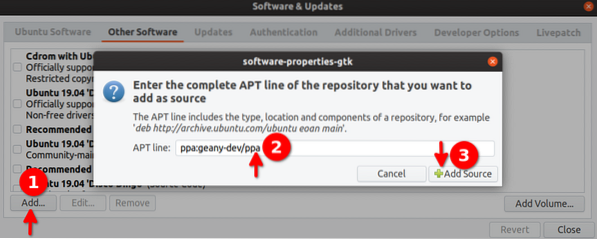
Faceți clic pe butonul „Închidere” și când vi se solicită să reîmprospătați depozitele, faceți clic pe butonul „Reîncărcați”.
Eliminarea și dezactivarea depozitelor se poate face în același mod. Faceți clic pe butonul „Eliminați” din partea de jos pentru a elimina un PPA din sistem. Puteți dezactiva un PPA debifând caseta de selectare din fața unei adrese sursă PPA.
Răsfoirea tuturor depozitelor adăugate pe sistemul dvs
Pentru a vedea toate depozitele PPA adăugate pe sistemul dvs., lansați aplicația Synaptic și faceți clic pe butonul „Origin”, așa cum se arată în captura de ecran de mai jos:
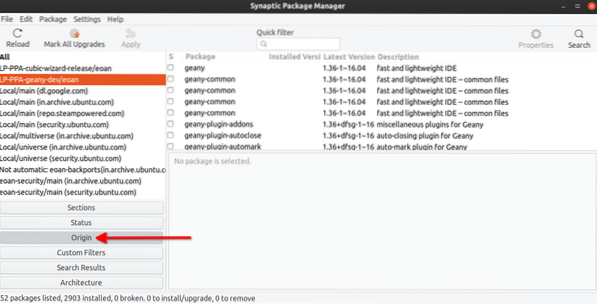
Concluzie
Depozitele PPA sunt o modalitate excelentă de a adăuga aplicații terțe la sistemul dvs., deoarece nu totul poate fi întreținut și inclus în depozitele oficiale. Acesta a fost unul dintre multele motive ale popularității crescânde a Ubuntu de-a lungul anilor. Cu toate acestea, noile soluții agnostice de distribuție, cum ar fi pachetele Snap și Flatpak, asigură controlul permisiunilor granulare și sandbox-uri izolate, oferindu-le un strat suplimentar de securitate față de PPA-urile tipice.
 Phenquestions
Phenquestions


